
สารบัญ:
- ผู้เขียน John Day [email protected].
- Public 2024-01-30 13:03.
- แก้ไขล่าสุด 2025-01-23 15:12.

เราเรียนรู้วิธีสร้างเทอร์โมมิเตอร์ในห้องโดยใช้เซ็นเซอร์ DS18B20 และโมดูล OLED เราใช้ Piksey Pico เป็นกระดานหลัก แต่ภาพสเก็ตช์ยังเข้ากันได้กับบอร์ด Arduino UNO และ Nano คุณจึงสามารถใช้สิ่งเหล่านั้นได้เช่นกัน
ขั้นตอนที่ 1: ดูวิดีโอ
วิดีโอมีข้อมูลทั้งหมดที่คุณต้องการเกี่ยวกับงานสร้าง และฉันขอแนะนำให้ดูมันก่อนเพื่อให้คุณเข้าใจว่ามันมารวมกันได้อย่างไร
ขั้นตอนที่ 2: รวบรวมส่วนประกอบทั้งหมด




นี่เป็นงานสร้างที่ค่อนข้างง่าย และคุณจะต้องมีส่วนประกอบต่อไปนี้:
- บอร์ด Arduino - Uno, Nano ทำงานได้ดีและเราจะใช้ Piksey Pico
- เซ็นเซอร์อุณหภูมิ DS18B20 หรือ DS18B20+
- โมดูล OLED 0.96"
- โมดูลตัวเปลี่ยนระดับลอจิก
Amazon.com
- Arduino นาโน:
- DS18B20:https://amzn.to/2q7fvNe
- โมดูล OLED:
- ตัวเลื่อนระดับลอจิก:
Amazon.co.uk
- Arduino นาโน:
- DS18B20:
- โมดูล OLED:
- ตัวเลื่อนระดับลอจิก:
ขั้นตอนที่ 3: ตั้งโปรแกรมบอร์ด & ทดสอบ
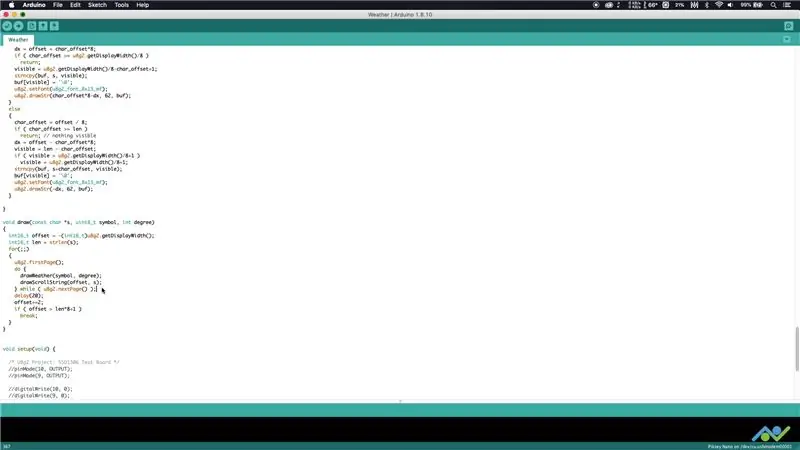
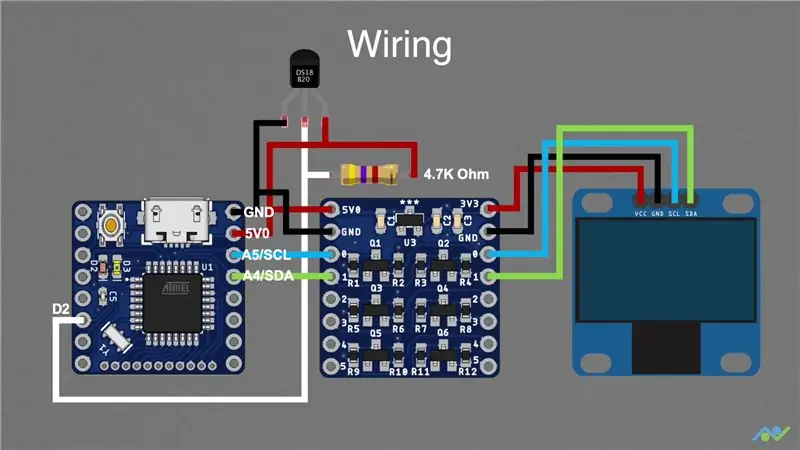

ต่อไป เราต้องอัพโหลดภาพสเก็ตช์ไปที่บอร์ด คุณยังสามารถเปลี่ยนไอคอนที่แสดงอยู่ได้หากต้องการ ตอนนี้เป็นเวลาที่ดีที่จะรวมทุกอย่างเข้าด้วยกัน โดยเฉพาะอย่างยิ่งบนเขียงหั่นขนมเพื่อให้แน่ใจว่าทุกอย่างทำงานตามที่คาดไว้ คุณสามารถใช้แผนภาพการเดินสายเป็นข้อมูลอ้างอิงได้
ลิงค์ไปยังร่างสุดท้าย:
github.com/bnbe-club/diy-room-thermometer-diy-1
ขั้นตอนที่ 4: 3D พิมพ์แบบจำลอง

หมายเหตุ: เดิมรุ่นนี้ได้รับการออกแบบมาเพื่อรองรับโมดูล OLED เท่านั้น ฉันสามารถบรรจุอุปกรณ์อิเล็กทรอนิกส์ทั้งหมดไว้ในพื้นที่เดียวกันได้ด้วยการดัดแปลง Piksey Pico โปรดดูวิดีโอสำหรับข้อมูลเพิ่มเติม หากคุณกำลังใช้ Arduino Nano หรือ UNO คุณจะสามารถใช้โมเดลนี้เพื่อจัดวางจอแสดงผลเท่านั้น และจะต้องวางอุปกรณ์อิเล็กทรอนิกส์ไว้ด้านนอก
คุณยังสามารถพิมพ์ขาตั้งได้หากคุณจะใช้ โปรดจำไว้ว่ามันดูบอบบางเล็กน้อย ดังนั้นคุณจึงต้องระวังเมื่อจัดการกับมัน
ลิงค์ไปยังโมเดล 3 มิติ:
ขั้นตอนที่ 5: วางสาย & ทดสอบ




ใช้วิธีการเดินสายอุปกรณ์อิเล็กทรอนิกส์ทั้งหมดที่คุณต้องการ ฉันเคยใช้ลวดหลายเส้นเพราะดูเหมือนว่าจะทำงานได้ดีที่สุด โปรดทราบว่าการตั้งค่าขั้นสุดท้ายของคุณจะดูแตกต่างจากของฉันมาก ขึ้นอยู่กับโมดูลที่คุณใช้
ตรวจสอบให้แน่ใจว่าคุณได้ทำการทดสอบขั้นสุดท้ายเพื่อให้แน่ใจว่าทุกอย่างทำงานได้ตามที่คาดไว้ก่อนที่คุณจะประกอบ ซึ่งเป็นขั้นตอนต่อไป
ขั้นตอนที่ 6: ประกอบเข้าที่


ในที่สุดก็ถึงเวลาประกอบทั้งสองส่วนเข้าด้วยกัน ระวังอย่าใช้แรงกดมากเกินไปกับโมดูล OLED เนื่องจากโมดูล OLED จะแตกและเสียหายได้ง่าย
ขั้นตอนที่ 7: แสดงให้โลกเห็นด้วยการแชร์งานสร้างของคุณ


หวังว่าทุกอย่างจะทำงานได้อย่างมีเสน่ห์ ในกรณีนี้ ขอแสดงความยินดีที่คุณเพิ่งทำเทอร์โมมิเตอร์สำหรับห้องที่คุณภาคภูมิใจได้!
อย่าลืมแชร์สิ่งนี้กับเราและคนทั้งโลกด้วยการแท็กเราบนโซเชียลมีเดีย นอกจากนี้ อย่าลืมสมัครรับข้อมูลจากช่องของเราเพื่อดูวิดีโอเพิ่มเติมและสร้างแนวคิดในอนาคตในขณะที่คุณรับชม:)
นี่คือลิงค์ที่เกี่ยวข้องบางส่วน ขอบคุณสำหรับการอ่านและสำหรับการสนับสนุนของคุณ!
- ยูทูบ:
- เว็บไซต์ BnBe:
- อินสตาแกรม:
- เฟสบุ๊ค:
- ทวิตเตอร์:
แนะนำ:
การควบคุม LED โดยใช้โมดูล NodeMCU WiFi และแอพ Blynk: 7 ขั้นตอน

การควบคุม LED โดยใช้โมดูล NodeMCU WiFi และแอพ Blynk: คำแนะนำนี้จะแสดงวิธีควบคุม LED โดยใช้โมดูล NodeMCU ESP8266 WiFi ผ่านแอพสมาร์ทโฟน Blynk หากคุณเป็นมือใหม่ อ่านต่อ หากคุณมีประสบการณ์มากกว่านี้ คุณอาจสนใจข้ามไปจนจบ ซึ่งผมพูดถึงเ
นาฬิกาจาก Arduino โดยใช้โมดูล DS1307 Real Time Clock (RTC) & 0.96: 5 ขั้นตอน

นาฬิกาจาก Arduino โดยใช้โมดูล DS1307 Real Time Clock (RTC) & 0.96: สวัสดีทุกคนในบทช่วยสอนนี้ เราจะมาดูวิธีสร้างนาฬิกาทำงานโดยใช้โมดูลนาฬิกาเรียลไทม์ DS1307 & จอแสดงผล OLED ดังนั้นเราจะอ่านเวลาจากโมดูลนาฬิกา DS1307 และพิมพ์ลงจอ OLED
จอ LCD I2C / IIC - ใช้ SPI LCD กับจอแสดงผล LCD I2C โดยใช้โมดูล SPI เป็น IIC กับ Arduino: 5 ขั้นตอน

จอ LCD I2C / IIC | ใช้ SPI LCD กับจอแสดงผล LCD I2C โดยใช้โมดูล SPI เป็น IIC กับ Arduino: สวัสดีทุกคน เนื่องจาก SPI LCD 1602 ปกติมีสายเชื่อมต่อมากเกินไป ดังนั้นจึงยากมากที่จะเชื่อมต่อกับ Arduino แต่มีโมดูลเดียวในตลาดที่สามารถทำได้ แปลงจอแสดงผล SPI เป็นจอแสดงผล IIC ดังนั้นคุณต้องเชื่อมต่อเพียง 4 สายเท่านั้น
ควบคุม Arduino Uno โดยใช้โมดูล WiFi ESP8266 และแอป Blynk: 6 ขั้นตอน

ควบคุม Arduino Uno โดยใช้โมดูล ESP8266 WiFi และ Blynk App: โครงการนี้ช่วยให้คุณสามารถควบคุมหมุด Arduino โดยใช้โมดูล WiFi ESP8266-01 และแอป Blynk Blynk App ใช้งานง่ายมากและเป็นวิธีที่ยอดเยี่ยมในการเริ่มเรียนรู้เกี่ยวกับ IoT บทช่วยสอนนี้มีไว้สำหรับ Windows PC
การควบคุม LED โดยใช้โมดูล ESP8266 WiFi- Internet of Things: 6 ขั้นตอน

การควบคุม LED โดยใช้โมดูล WiFi ESP8266 - Internet of Things: ESP8266 เป็นชิป Wi-Fi ราคาประหยัดพร้อมสแต็ก TCP/IP เต็มรูปแบบและความสามารถ MCU (หน่วยไมโครคอนโทรลเลอร์) ที่ผลิตโดย Espressif Systems ผู้ผลิตจีนในเซี่ยงไฮ้ ได้รับความสนใจจากผู้ผลิตชาวตะวันตกในเดือนสิงหาคม 2014 ด้วยเ
